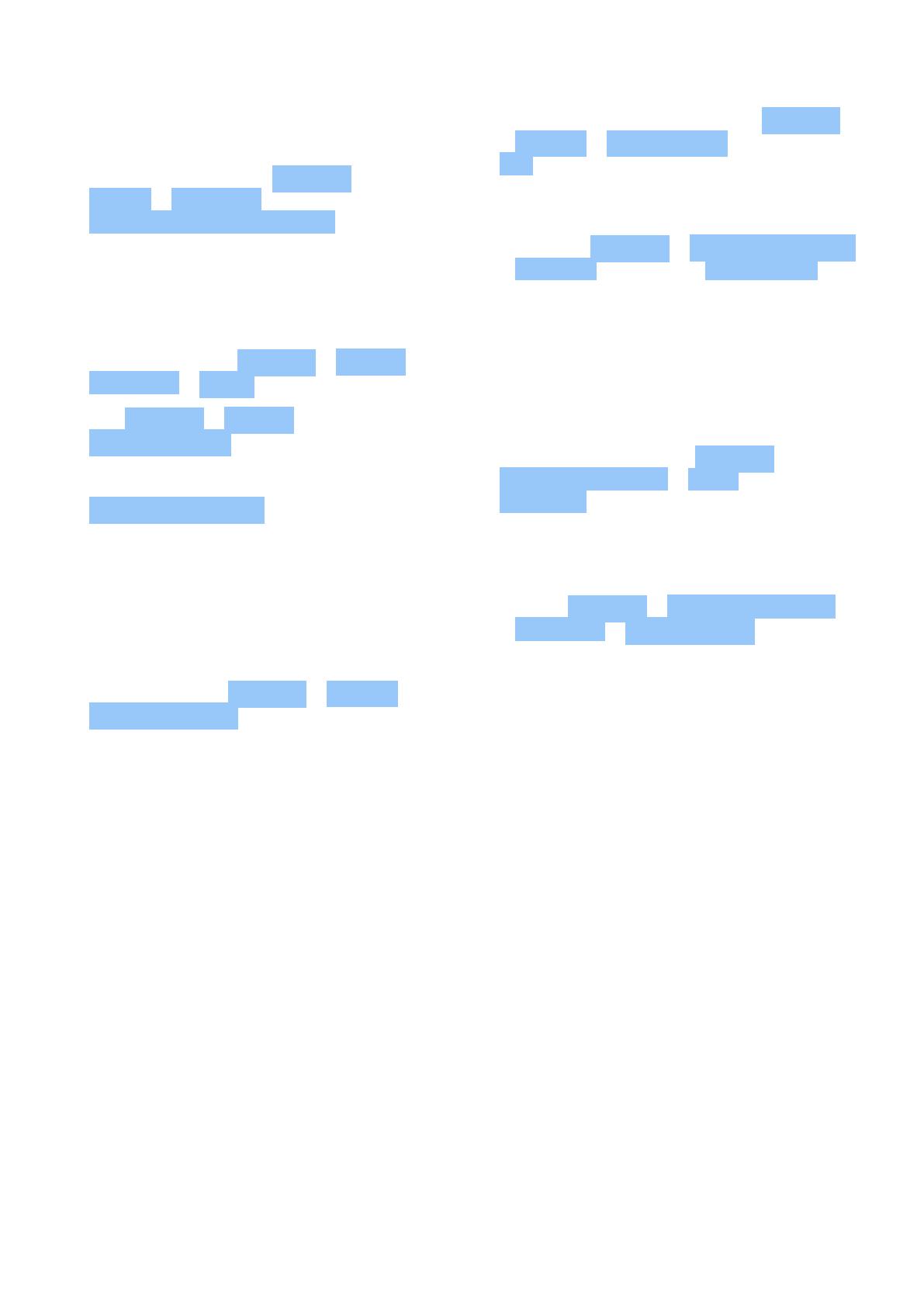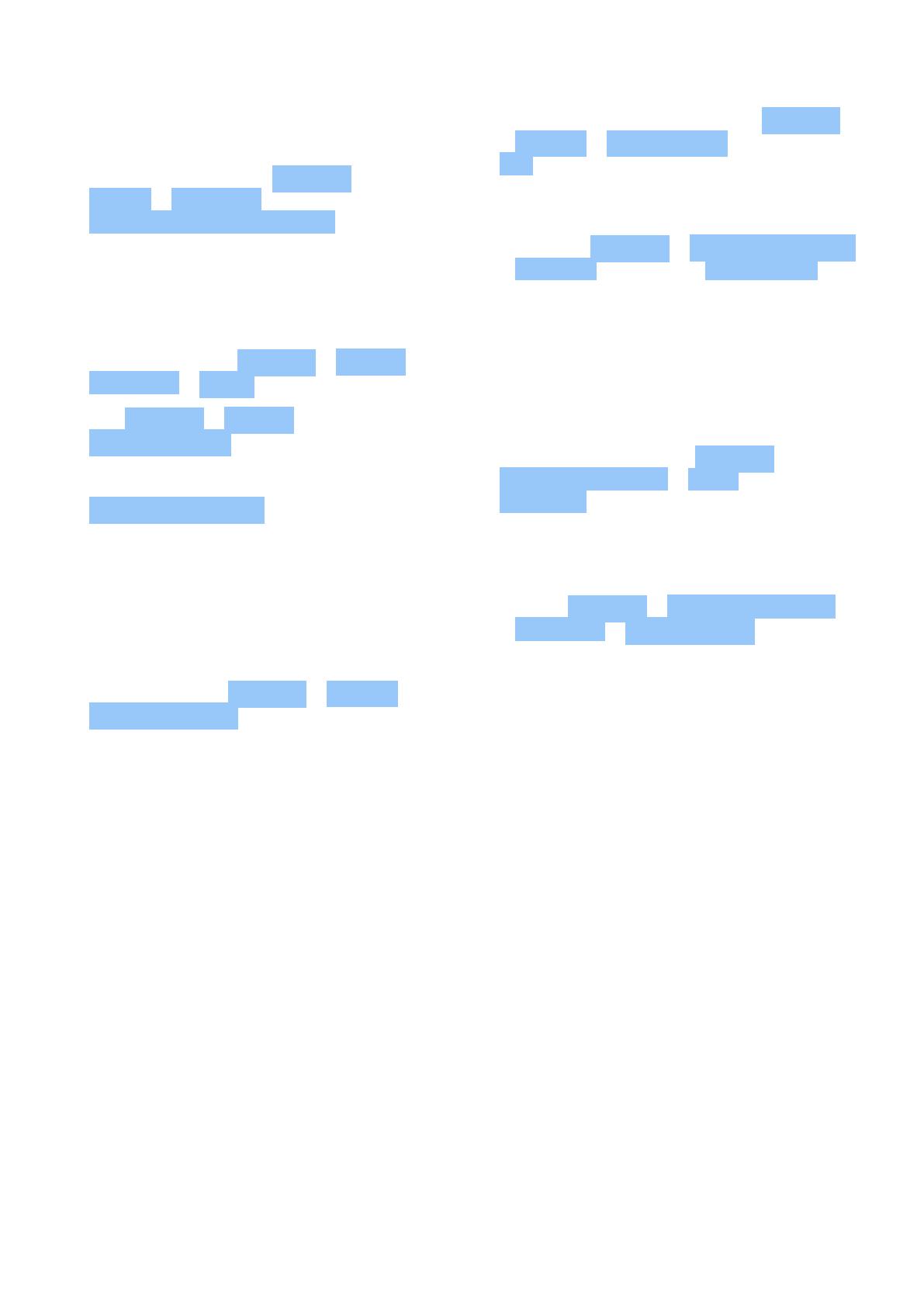
Nokia 4.2 Manual do usuário
• Always charge the battery fully.
• Mute unnecessary sounds, such
as touch sounds. Tap Settings >
Sound > Advanced , and under
Other sounds and vibrations , select which
sounds to keep.
• Use wired headphones, rather than the
loudspeaker.
• Set the phone screen to switch off after
a short time. Tap Settings > Display >
Advanced > Sleep and select the time.
• Tap Settings > Display >
Brightness level . To adjust the
brightness, drag the brightness
level slider. Make sure that
Adaptive brightness is disabled.
• Stop apps from running in the background:
swipe up the home key and swipe up the
app you want to close.
• Enable adaptive battery. Limit battery
for apps that you don’t use often.
The notifications may be delayed for
these apps. Tap Settings > Battery >
Adaptive Battery .
• Switch on the power saver: tap Settings
> Battery > Battery saver , and switch to
On .
• Use location services selectively: switch
location services off when you don’t need
them. Tap Settings > Security & location
> Location , and disable Use location .
• Use network connections selectively:
switch Bluetooth on only when needed.
Use a Wi-Fi connection to connect to
the internet, rather than a mobile data
connection.
• Stop your phone scanning for available
wireless networks. Tap Settings >
Network & internet > Wi-Fi , and disable
Use Wi-Fi .
• If you’re listening to music or otherwise
using your phone, but don’t want to make
or receive calls, switch the airplane mode
on. Tap Settings > Network & internet
> Advanced > Airplane mode . Airplane
mode closes connections to the mobile
network and switches your device’s
wireless features off.
ESCREVER TEXTO
Saiba como escrever texto de maneira rápida e eficiente usando o teclado do telefone.
Usar o teclado na tela
Escrever usando o teclado na tela é fácil. Você poderá usar o teclado quando estiver segurando
o telefone nos modos retrato ou paisagem. O layout do teclado pode variar nos diferentes
aplicativos e idiomas.
Para abrir o teclado na tela, toque em uma caixa de texto.
Alternar entre caracteres maiúsculos e minúsculos
Toque na tecla Shift. Para ativar o modo Caps lock, toque duas vezes na tecla. Para voltar para
o modo normal, toque na tecla shift novamente.
© 2020 HMD Global Oy. Todos os direitos reservados. 19